
Человеку свойственно коллекционировать различные предметы, начиная от мелких, практически ничего не стоящих вещей и заканчивая предметами роскоши, каждый из которых обходился коллекционеру в кругленькую сумму. Чем обширнее и многочисленнее становится коллекция, тем сложнее и труднее вести ее учет. И тут на помощь коллекционеру приходит компьютер, который с помощью различных приложений-каталогизаторов позволяет легко и эффективно систематизировать свою коллекцию. За примером далеко ходить не надо — всем известный iTunes, который, помимо других своих функций, является удобный средством для систематизации музыкальной коллекции пользователя. Сегодня мы хотим поговорить об универсальных каталогизаторах, позволяющих вести учет сразу целого ряда разноплановых коллекций, и одним из представителей этого класса программ является Librarian Pro, созданный компанией Koingo Software.
На самом деле, мы уже не раз рассказывали о таких приложениях, достаточно вспомнить тот же Delicious Library и пр., но время не стоит на месте и постоянно выходят новые решения, часто имеющие определенные фишки, выгодно отличающие их от других подобных приложений. Librarian Pro также имеет несколько отличительных особенностей, о которых вы узнаете, прочитав данную статью.
Role of the Librarian
Окно программы состоит из двух масштабируемых панелей, вверху окна расположилась небольшая панель инструментов, которую можно настроить по своему усмотрению, используя соответствующую опцию из меню программы (View->Customize Toolbar). Интерфейс приложения прост и интуитивен, а дизайн программы достаточно привлекателен. Русская локализация отсутствует, что может вызвать определенные трудности при заполнении данных пользователями, не владеющими английским языком. Впрочем, учитывая наличие тесной интеграции с крупнейшим зарубежным интернет-магазином Amazon, имеющим свои отделения в ряде стран, проблемы с языковым барьером могут быть сведены к минимуму, благодаря функции автоматического заполнения полей описания того или иного предмета коллекции на основе данных с Amazon.

БОКОВАЯ ПАНЕЛЬ
Боковая панель разделена на две масштабируемые части.
Список коллекций (категорий) библиотеки приложения, по которым все ее объекты автоматически рассортировываются сразу после заполнения основных полей описания (за исключением пользовательских категорий). Изначально уже доступно 10 категорий (Library, Books, General Items, Movies, Music, Electronics, Sodtware, Video Games, Borrowed, Overdue), состав которых можно поменять в соответствующей вкладке меню настроек приложения. Следует иметь в виду, что даже если те или иные предустановленные категории не будут отображаться в общем списке, они физически никуда не денутся и продолжат свою работу в фоновом режиме. Справа от названия каждой категории указывается количество элементов в ней.
Что такое framework и library / Объясняю на пальцах для новичков и не только

Пользователь имеет право не ограничиваться предустановленными коллекциями и создавать любое количество своих категорий, как простых, так и «смарт-категорий». Оба вида категорий могут быть созданы при помощи инструментария на мини-тулбаре, расположенного внизу панели, или из контекстного меню, вызываемого правым кликом мыши в любом месте панели. Если в обычные категории нам придется самостоятельно переносить те или иные элементы библиотеки, то в случае использования смарт-категорий это осуществляется автоматически, в соответствии с прописанными правилами.
Общий список «должников», которым были отданы те или иные предметы из коллекции пользователя. Справа от имени каждого должника указывается количество предметов, находящихся в его распоряжении. Для добавления нового имени или редактировании данных существующего пользователя можно воспользоваться инструментами на мини-тулбаре или контекстным меню, вызываемым правым кликом мыши в любом месте панели. При заполнении полей данных о новом пользователе возможен импорт информации о нем из Адресной книги.

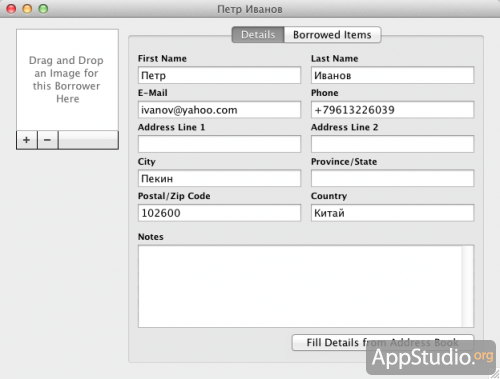
ОСНОВНАЯ ПАНЕЛЬ
Основная панель также разделена на две масштабируемые части.
В верхней части панели выводится список элементов из той или иной категории библиотеки, а в нижней — подробное описание выбранного предмета коллекции. По умолчанию, в списке элементов указывается название, тип элемента и его пользовательский рейтинг (в зависимости от категории, к которой принадлежит предмет, состав дефолтных параметров, отображаемых на панели может несколько меняться). При необходимости пользователь самостоятельно может добавить в список отображаемых параметров еще ряд значений, воспользовавшись для этого пунктом пеню программы View->Show View Options.
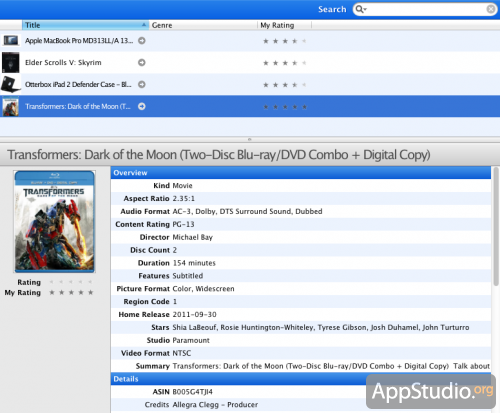
Правый клик на любом имени из списка выведет внушительное контекстное меню, которое позволяет, помимо всего прочего, тесно взаимодействовать с интернет-магазином Amazon. В частности, оно позволяет купить или продать данный предмет на Amazon, перезагрузить информацию о предмете или открыть страницу на Amazon с его описанием.

Средства поиска, расположенные вверху панели, позволяют осуществлять полнотекстовый поиск по названиям и содержанию описания предметов коллекции, мгновенно выводя результаты поиска по мере составления поискового запроса.
ПАНЕЛЬ ИНСТРУМЕНТОВ
Панель не перегружена элементами управления, иконки функций хорошо прорисованы и достаточно информативны, даже если убрать их подписи.
- New Item. Основной элемент панели инструментов, имеет составную структуру и позволяет добавлять в коллекцию новые предметы 7 основных типов (Book, General Item, Movie, Music, Electronics, Software, Video Game). Для каждого типа существует своя форма, которую при добавлении следует заполнить (более подробно о порядке действий мы расскажем чуть ниже).
- Edit. Редактирование данных о выбранном элементе. Изменение данных осуществляется в том же самом окне, которое выводится при добавлении нового элемента в библиотеку.
- Delete. Удаление выбранного предмета из библиотеки. На наш взгляд, удобнее для этих целей использовать клавишу DELETE на клавиатуре.
- Mark as Borrowed. Отмечаем выбранный предмет как отданный определенному лицу с указанием его имени и сроков пользования.
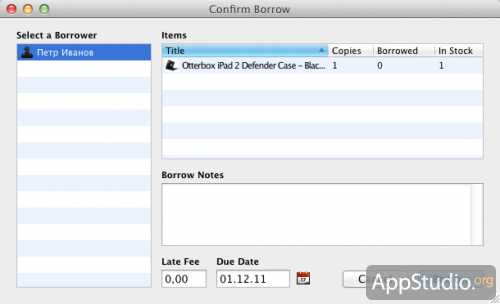
- Import. Импорт данных в Librarian Pro. Функции импорта достаточно обширны и позволяют добавлять информацию из целого ряда источников: библиотек других программ-каталогизаторов (Delicious Library 2, Bookpedia, CDpedia, DVDPedia, Gamepedia, iTunes); из папки Программы на жестком диске Мака, позволяя занести в базу все приложения, установленные в Mac OS X; импортировать данные из текстовых файлов CSV— и TXT-форматов.

- Export. Функции экспорта не менее обширные и позволяют экспортировать данные из Librarian Pro в CSV— и TXT-форматах с несколькими типами разделения данных (Comma, Space, Tab, Mac Linebreak, PC Linebreak, UNIX Linebreak), что может гарантировать то, что файл с данными будет успешно прочитан в любой операционной системе; в виде HTML-файла с использованием одного из 8 шаблонов оформления (Basic Information, DanTheLibrarian, DanTheLibrarian Black, Dan TheLibrarian GreenLight, DarkMusic, Flowers, Natural, Techy, Think Pink!); в виде заметок для iPod/iPod Touch и, наконец, экспорт в базу данных другого приложения от Koingo Software — Data Guardian.

- Amazon Search. Поиск по базе данных Amazon. Позволяет искать по типу (Keyword, ASIN, Author, Artist/Musician, Actor/Actress, Director, ISBN, Manufacturer, UPC, Similarities, Listmania ID, Wist ID, Text Phrase), категории (42 варианта) в любом из филиалов Amazon (US, UK, DE, FR, CA, JP). Вывод результатов поиска осуществляется только после составления и отправки поискового запроса. Любую найденную позицию можно тут же добавить в корзину для последующей покупки на Amazon. К слову сказать, это же самое окно поиска может использоваться при заполнении полей описания нового элемента библиотеки Librarian Pro.

- Preferences. Доступ к несложному меню настроек.
МЕНЮ НАСТРОЕК
Меню настроек состоит из 4 вкладок, об одной из которых (Collections) мы уже упоминали.
- General. Вкладка с основными настройками, в число которых входит функция «живого» поиска, уже включенная по умолчанию.

- Collections. Вкладка выбора категорий, отображаемых в боковом меню.

- Items. Вкладка имеет 3 раздела (Basics, Query, Update Logic), служащие для дополнительной настройки заполнения полей описаний элементов библиотеки и автоматического сохранения данных.

- Software Update. Настройка автоматической проверки обновлений.

РАБОТА С БИБЛИОТЕКОЙ
В качестве демонстрации процесса работы с программой и добавления нового элемента библиотеки мы решили добавить в коллекцию фильм Transformers. Кликнув на New Item и выбрав из выпадающего меню пункт Moviе, мы попадаем в окно мастера добавления нового элемента библиотеки. Окно мастера имеет имеет в своем составе несколько вкладок, на каждой из которых находятся поля определенного типа, которые нам и предстоит заполнить.
- Basic, Details, Reviews. Три вкладки, содержимое которых напрямую касается добавляемого фильма. Мы можем их заполнять вручную, но гораздо проще будет использовать для этого имеющиеся возможности по автоматическому заполнению с помощью данных из интернет-магазина Amazon, с которым у приложения налажена тесная интеграция. Чтобы воспользоваться данной функцией, достаточно указать название фильма (на английском языке) и кликнуть на иконку Amazon, расположенную в левом нижнем углу окна.
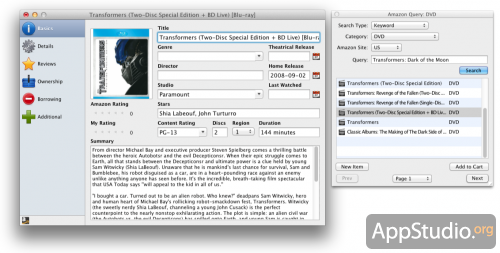
Клик на любом из найденных наименований автоматически заполнит имеющейся информацией поля на всех трех вкладках, а также добавит постер фильма. К сожалению, приложение не осуществляет поиск по запросам, написанным на кириллице. В противном случае всю информацию по предмету придется заполнять самому пользователю:
- Ownership. Особо пунктуальные или дотошные пользователи могу самостоятельно дополнить основную информацию данными о том, когда ими был приобретен данный предмет, указать стоимость его покупки и пр.
- Borrowing. Вкладка для работы с должниками. Именно здесь можно указатать кому, на какой срок и на каких условиях был отдан предмет и когда он был возвращен.
- Additional. Вкладка с дополнительной информацией (состояние предмета, его местонахождение, дата добавления и пр.)

Среди прочих особенностей стоит отметить возможность работы со сканером штрих-кода, подключенным по интерфейсу USB или использования веб-камеры в качестве такого сканера, что поможет избежать ручного ввода данных в библиотеку, так как в штрих-коде содержится, как правило, вся основная информация о предмете.
Учитывая простоту интерфейса, возможность работы со штриш-сканером или веб-камерой, а также наличие тесной интеграции с Amazon, приложение Librarian Pro можно смело назвать кокурентом Delicious Library 2, являющегося одним из самых лучших и красивых каталогизаторов для Mac OS X. Несмотря на то, что в Librariаn Pro отсутствует часть функций, имеющихся у ее более именитого собрата, большим плюс для нее будет более демократичная цена, вдвое меньшая, чем у Delicious Library 2 — 19.99$.
Источник: appstudio.org
Librarian
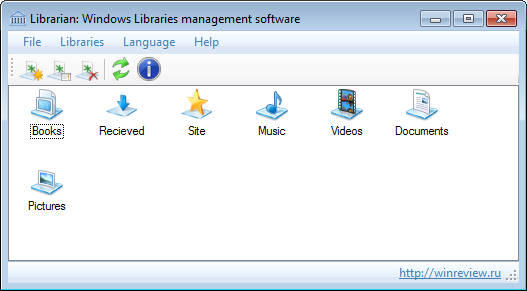
Librarian is powerful libraries manager for Windows 7 which allows you to take full control on Windows 7 libraries, including custom icons with two clicks.
Latest version is Librarian 3.0 with Windows 8 support. Changelog is below.
Here is the full list of features:
- Create a new library with any folder(s) inside.
- Change library’s icon.
- Rename library.
- Change content type of new or current library.
- Change «default save location» option.
- Change «Show in Navigation Pane» option.
- Show library as XML.
- Change icons for default libraries in Windows 8.
Librarian’s Changelog
- v 3.0
«More useful UI» was removed because it was a cause of many crashes. Modern folder browser is used instead of that crappy component.
Full Windows 8 support.
Minor bugfixes in code according to users report. - v 2.0
Fixed crash with opening Properties of empty library which was created with Explorer (not librarian)
More useful UI to add folders to library provided. It allows to add multiple folders at once. - v 1.0.1
Fixed bug with renaming on non-English versions - v 1.0
Initial Release

Custom cool icons for your libraries are included with application.
Librarian is a portable application and does not require to be installed. Since version 3 it shipped with versions for Windows 7 and separately for Windows 8.
RЕCOMMENDED: Click here to fix Windоws issues and optimize system performance
Winaero greatly relies on your support. You can help the site keep bringing you interesting and useful content and software by using these options:
If you like this article, please share it using the buttons below. It won’t take a lot from you, but it will help us grow. Thanks for your support!
Author: Sergey Tkachenko
Sergey Tkachenko is a software developer who started Winaero back in 2011. On this blog, Sergey is writing about everything connected to Microsoft, Windows and popular software. Follow him on Telegram, Twitter, and YouTube. View all posts by Sergey Tkachenko
Author Sergey Tkachenko Last updated on: Last updated on: September 4, 2012 Categories Software announcements
Connect with us
Here you can subscribe to our channels. We have Twittеr, YouTube, and Telegram, along with an RSS feed and Email newsletter.
We discontinued Facebook to deliver our post updates.
Featured posts
- Disable ads in Windows 11
- Disable Defender in Windows 11
- Disable SmartScreen in Windows 11
- Disable web links in Search in Windows 11
- Download Windows 11 ISO file for any build or version
- Generic keys for Windows 11 (all editions)
- Install Windows 11 with a local account
- URI commands for Windows 11 apps
- Windows 10 release history
- Windows 11 ms-settings commands
- Windows 11 Release history
Advertisement
Recently updated
- Windows 11 will soon allow you to kill an app from the taskbar
- Windows 11 Build 23466: Enable taskbar labels, new File Explorer, and more
- Windows 11 to get AI-powered Copilot and Cloud Backup features
- Here’s the major UI update that is coming to File Explorer in Windows 11
- Native RAR support and taskbar button labels are officially coming to Windows 11
- What’s new in Windows 11, «Moment 3» Update
- Microsoft to update ISOs for Windows 11/10 version 22H2
- [Upd] MSN Weather for Windows 11 and 10 to get advanced recommendations and ads
- Winaero Tweaker
- Windows 11 ms-settings Commands (Settings URI Shortcuts)
Источник: winaero.com
Librarian — программа для настройки библиотек в Windows 7
В Windows 7 есть специальная папка – библиотека. В нее можно помещать родственные данные, сгруппированные по тематике. Librarian – программа, с помощью которой можно управлять библиотеками.

Программа позволяет создавать новые библиотеки. В составе программы уже включен набор качественных иконок, поэтому недостатка в оформлении новых библиотек не будет. В каждую библиотеку можно включить сколько угодно папок, расположенных в любом месте.
Программа очень простая, с красивым интерфейсом на русском языке. Помимо добавки новых библиотек можно отредактировать и уже имеющиеся – изменить их значки, добавить в них содержимое других папок, сменить их расположение библиотек, можно изменить стандартное расположение папок для сохранения определенных данных.
Librarian является бесплатной программой, есть 32-битная и 64-битная версии. Понятно, что программа работает только в Windows 7.
Обратите внимание так же на другую программу для настройки библиотек в Windows 7 — Win7 Library Tool.
Источник: progbox.ru